IOS 16 Carplay katkeaa jatkuvasti, kuinka korjata? (Toimii versioille 16.2, 16.3 tai uudemmille)
Miscellanea / / April 28, 2023
Hyvin lyhyessä ajassa Carplay on parantunut paljon. Se on auttanut monia käyttäjiä ajamisessa Carplayn ominaisuuksilla. Monet ihmiset ovat täysin riippuvaisia Carplaysta.
Carplayn avulla käyttäjät voivat helposti saada reittiohjeita, soittaa ja vastaanottaa puheluita, lähettää viestejä, musiikkia ja paljon muuta. Se oli mahdollista autosi sisäänrakennetun näytön avulla.
Käyttäjillä on kuitenkin ongelmia Carplayn kanssa iOS 16:ssa. He raportoivat, että Carplay katkeaa jatkuvasti heidän autostaan ajon aikana tai yhteyden muodostamisen jälkeen jonkin aikaa. Käyttäjät ovat erittäin huolestuneita tästä ongelmasta, koska he eivät pysty käyttämään Carplaya autossaan ja saamaan sen kaiken hyödyn.
Niiden, joilla on ongelmia Carplayn kanssa, tulee jatkaa tämän oppaan lukemista. Olemme täällä opetusohjelman kanssa, jossa keskustelemme menetelmistä, joiden avulla voit ratkaista ongelman. Joten aloitetaan tästä johdannosta.
Lue myös
iOS 16.2 aiheuttaa akun tyhjenemisen Apple Watchissa: kuinka korjata?
Apple HomeKit Invite ei toimi iOS 16.2:ssa: Kuinka korjata?
iOS 17:n julkaisupäivä, ominaisuudet ja tuetut laitteet
Apple M3 -piirisarja: kaikki mitä sinun tarvitsee tietää
Korjaus: iOS 16.3 Spotlight -haku on liian hidas
Kuinka korjata, jos iOS 16 iMessage ei toimi
Onko turvallista ladata iOS 17 Beta -profiileja kolmannen osapuolen verkkosivustolta?
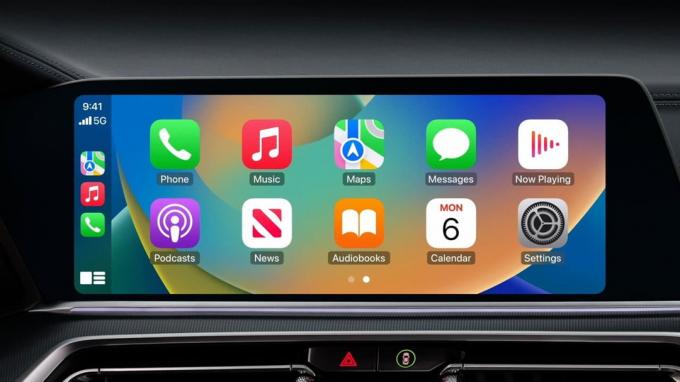
Sivun sisältö
- Miksi sinulla on ongelmia Carplayn kanssa iOS 16:ssa?
-
Carplay-yhteys katkeaa jatkuvasti -ongelman korjaaminen iOS 16:ssa
- 1. Käynnistä iPhone uudelleen
- 2. Tarkista Internet-yhteys
- 3. Ota Carplay Toggle käyttöön
- 4. Ota WiFi ja Bluetooth käyttöön
- 5. Yhdistä langalliseen tilaan
- 6. Käytä oikeaa kaapelia
- 7. Tarkista päivitykset
- 8. Yhdistä autot uudelleen
- 9. Käynnistä auton sisäänrakennettu näyttö uudelleen
- 10. Asenna iOS 16 uudelleen
- Johtopäätös
Miksi sinulla on ongelmia Carplayn kanssa iOS 16:ssa?
Monet käyttäjät ovat ymmällään siitä, miksi he kohtaavat ongelmia Carplayn kanssa iOS 16:ssa. On kuitenkin olemassa monia syitä, joiden kautta saatat kohdata virheen. Olemme yrittäneet luetella kaikki mahdolliset syyt siihen. Joten jatka lukemista loppuun asti saadaksesi tietää syistä, joiden vuoksi kohtaat tämän ongelman.
Mainokset
- iOS 16:ssa on joitain vioittuneita tiedostoja.
- Sinulla ei ole nopeaa internetyhteyttä.
- Käytät iOS: n vanhentunutta versiota.
- Matkapuhelimessa ja autossa on yhteysongelmia.
- WiFi ja Bluetooth eivät toimi kunnolla.
- Et käytä liitäntään oikeaa sertifioitua kaapelia.
- Jotkut iOS 16:n käynnistystiedostot eivät toimi oikein.
- Carplay-sovelluksen välimuistitiedostoissa on ongelmia.
Carplay-yhteys katkeaa jatkuvasti -ongelman korjaaminen iOS 16:ssa
Olemme keskustelleet kaikista mahdollisista syistä, miksi voit kohdata tämän ongelman. Nyt on aika tarkastella menetelmiä, joilla voit korjata ongelman. Haaskaamatta enempää aikaa, siirrytään suoraan menetelmiin.
1. Käynnistä iPhone uudelleen
Ensimmäinen asia, jonka sinun pitäisi yrittää korjata tämä ongelma, on käynnistää iPhone uudelleen. On mahdollista, että laitteessasi saattaa olla virhe käynnistystiedostoissa. Tuolloin, jos käynnistät iPhonen uudelleen, on todennäköistä, että ongelma ratkeaa. Näin ollen aina, kun kohtaat ongelman, Carplay katkeaa jatkuvasti, ja käynnistä sitten laite uudelleen. Tarkista uudelleenkäynnistyksen jälkeen, onko ongelma ratkaistu vai ei.
2. Tarkista Internet-yhteys
Seuraava tapa, jolla voit yrittää korjata ongelman, on tarkistaa Internet-yhteytesi. Jos sinulla ei ole kunnollista Internet-yhteyttä, Carplay ei toimi kunnolla. Joten suosittelemme tarkistamaan, toimiiko Internet oikein vai ei. Voit tarkistaa Internet-nopeutesi minkä tahansa Internetin nopeustestaussivuston kautta.
Mainos
Voit myös kokeilla Lentokonetila-temppua. Voit tehdä tämän tempun noudattamalla alla olevia vaiheita.
- Avaa iPhonen asetukset.
- Napsauta Lentokonetila.
- Ota nyt lentokonetila käyttöön.
- Tämän jälkeen käynnistä laite uudelleen.
- Mene asetuksiin vielä kerran. Ja lentokonetila pois päältä.
- Odota, kunnes laitteesi muodostaa yhteyden verkkoon.
- Tarkista nyt, toimiiko Carplay vai ei.
3. Ota Carplay Toggle käyttöön
Jos sinulla on useampi kuin yksi auto, on todennäköistä, että olet linkittänyt laitteesi niihin. Tässä tapauksessa iPhone voi sammuttaa Carplay-kytkimen muissa autoissa, minkä vuoksi saatat kohdata tämän ongelman. Vaikka kytkintä ei ole kytketty pois päältä, voit yrittää korjata ongelman sammuttamalla sen ja käynnistämällä sen uudelleen. Tätä varten sinun on korjattava joitain alla lueteltuja vaiheita.
- Ensinnäkin sinun on avattava Asetukset-sovellus iPhonessa.
- Siirry nyt Yleiseen osioon.
- Avaa Carplay-vaihtoehto.
- Kun sivu on ladattu. Napauta yhdistettyä autoa.
- Ota käyttöön Carplayn lähellä oleva kytkin. Jos se on jo käytössä, sammuta se ja käynnistä se uudelleen 2 minuutin kuluttua.
- Tarkista nyt, onko ongelma ratkaistu vai ei.
4. Ota WiFi ja Bluetooth käyttöön
Carplaya voidaan käyttää kahdessa eri tilassa. Ensimmäinen tila on langallinen tila ja toinen on langaton tila. Jos yhdistät iPhonen langattomasti autoon, sinun on kytkettävä WiFi ja Bluetooth päälle. Varmista, että olet tehnyt tämän ja että auto on liitetty siihen oikein.
5. Yhdistä langalliseen tilaan
Jos sinulla on ongelmia langattoman tilan kanssa, yritä yhdistää auto langalliseen tilaan. Voit tehdä tämän helposti USB-kaapelin avulla. Kokeile tätä menetelmää ja tarkista, toimiiko se vai ei.
6. Käytä oikeaa kaapelia
Ne, jotka aikovat yhdistää laitteen langalliseen kaapeliin, käyttävät Carplaya. Varmista, että käytät Applen sertifioitua ja alkuperäistä USB-kaapelia. Jos et käytä oikeaa, on todennäköistä, että Carplay-tila ei toimi kunnolla ja kohtaat saman ongelman.
7. Tarkista päivitykset
Jos käytät iOS: n vanhempaa versiota, kohtaat todennäköisesti yhteyden katkeamisongelman. Varmista, että olet päivittänyt iOS: n uusimpaan versioon, jotta vältyt sellaisilta ongelmilta. Kehittäjät työskentelevät jatkuvasti tarjotakseen käyttäjilleen sujuvamman käyttökokemuksen; siksi he päivittävät säännöllisesti. Suosittelemme, että sinun tulee tarkistaa päivitykset tämän tyyppisten ongelmien välttämiseksi. Voit tarkistaa päivitykset noudattamalla alla olevia ohjeita.
- Avaa Asetukset iPhonessa.
- Siirry nyt Yleiset-vaihtoehtoon.
- Napsauta Ohjelmiston päivitys.
- Toinen näyttö ladataan. Näet siellä uusimmat päivitykset, jos niitä on saatavilla.
- Jos luettelossa on päivityksiä, lataa se.
8. Yhdistä autot uudelleen
Joskus sovelluksen virheellisen autoparin vuoksi voit kohdata yhteyden katkeamisongelman. Tässä tapauksessa suosittelemme, että yhdistät uudelleen ne autot, joissa sinulla on ongelma. Tätä varten sinun on noudatettava joitain alla olevia vaiheita.
- Avaa Asetukset iPhonessa.
- Siirry nyt Yleiset-vaihtoehtoon.
- Napsauta Carplay-vaihtoehtoa.
- Näet "Oma auto" -vaihtoehdon siellä.
- Napsauta nyt autoa, jonka haluat muodostaa pariliitoksen uudelleen.
- Näet vaihtoehdon "Unohda tämä auto", napauta sitä.
- Kun olet poistanut auton sovelluksesta, sulje sovellus ja käynnistä se uudelleen.
- Kytke auto uudelleen käynnistyksen jälkeen.
9. Käynnistä auton sisäänrakennettu näyttö uudelleen
Jos kohtaat yhteyden katkeamisen, auton sisäänrakennetussa näytössä saattaa olla ongelmia. Voit korjata sen käynnistämällä sen uudelleen. Voit tehdä tämän sammuttamalla sytytysvirran. Odota sen jälkeen jonkin aikaa ja käynnistä auto uudelleen. Jos et halua sammuttaa autoa, sammuta auton sisäänrakennettu näyttö sammutuspainikkeella.
10. Asenna iOS 16 uudelleen
Seuraava tapa ratkaista yhteyden katkeamisongelma on asentaa iOS 16 uudelleen. Jos Carplay ei vieläkään toimi kunnolla, kokeiltuasi yllä olevia ratkaisuja, asenna iOS 16.0.3. Jotkut käyttäjät väittävät, että käyttämällä tätä menetelmää Carplay-ongelma ratkesi. Suosittelemme, että ennen kuin yrität kokeilla tätä menetelmää, tee salattu iPhone-varmuuskopio.
Jos haluat asentaa iOS 16:n uudelleen, sinun on noudatettava alla annettuja ohjeita.
- Avaa iPhonen asetukset
- Valitse Yleiset.
- Siirry iPhonen tallennustilaan.
- Etsi iOS 16 -tiedosto nyt ja napsauta sitä.
- Voit poistaa tiedoston napsauttamalla sen jälkeen Poista päivitys.
Nyt, jotta voit ladata päivityksen uudelleen, sinun on noudatettava alla annettuja ohjeita.
- Avaa iPhonen Asetukset.
- Valitse Yleiset.
- Napsauta Ohjelmiston päivitys.
- Lataa ja asenna uusin iOS juuri nyt.
Tarkista tämän jälkeen, onko Carplay kytketty oikein vai ei.
Johtopäätös
Carplay on erittäin tärkeä ominaisuus iPhonen käyttäjille. Se on auttanut monia käyttäjiä päivittäisessä ajossa. Carplayn avulla käyttäjät voivat helposti vastata viesteihin, saada reittiohjeita, soittaa ja vastaanottaa viestejä jne. Autonsa sisäänrakennetulla näytöllä.
Jotkut käyttäjät ilmoittivat kohtaavansa joitain ongelmia, joten olemme yrittäneet ratkaista ne yllä lueteltujen menetelmien avulla. Varmista, että noudatat niitä oikein, jos haluat korjata tämän ongelman. Siinä se tälle oppaalle. Nähdään seuraavassa. Jos olet ratkaissut saman ongelman muilla menetelmillä, jaa se kanssamme alla olevassa kommenttiosassa.



